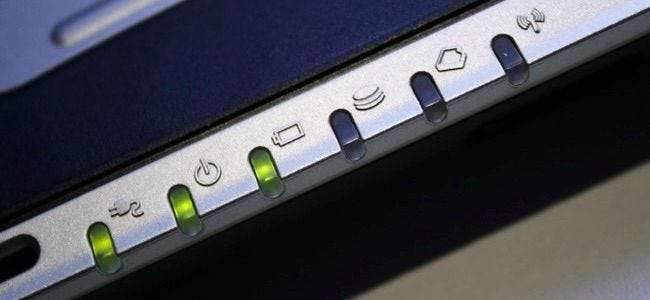
זה קרה לכולנו. אתה מתרחק מהמחשב וחוזר כעבור כמה דקות. בזמן שלא היית, נוריות הכונן הקשיח של המחשב שלך מתחילות להבהב - אבל מה זה בדיוק עושה? זה טבעי להיות קצת חשדן.
זה בדרך כלל אין מה לדאוג. כל מערכות Windows המוגדרות כרגיל יעשו זאת באופן קבוע. תוכנה זדונית היא תמיד אפשרות, כמובן. אתה יכול להפעיל סריקה נגד תוכנות זדוניות אם אתה מודאג.
כן, המחשב שלך ממתין עד שאתה לא בסביבה
קָשׁוּר: כיצד Windows משתמש במתזמן המשימות למשימות מערכת
המחשב שלך כנראה לא מנסה להיות ערמומי. במקום זאת, זה מנסה להיות חכם ומכבד. לחלונות יש כמה עבודות שצריך לעשות ברקע, והיא מנסה לחכות בנימוס עד שהמחשב שלך יהיה "סרק" - כאשר הוא לא משמש באופן פעיל על ידי אדם - לבצע עבודות אלה. זה מבטיח שמשאבי המחשב לא יתבזבזו כשאתה משתמש בו. משימות הרקע הדרושות לא יאטו את המחשב בזמן השימוש בו.
זה לא הדמיון שלך - Windows בעצם מחכה עד שהמחשב שלך יהיה סרק להתחיל לבצע הרבה מהמטלות האלה. בנוסף, זה עשוי אפילו להשהות את המשימה כשאתה מתחיל להשתמש שוב במחשב שלך, כך שאם אתה מתיישב ליד המחשב כדי לבדוק מה קורה, ייתכן שלא תראה שום זכר לפעילות. מתזמן המשימות של Windows מספק דרך להפעיל משימה רק בזמן שהמחשב אינו פעיל משימות רבות מוגדרות לעבוד כך .
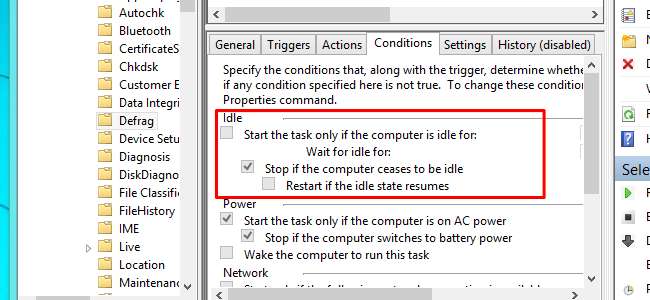
מה זה עושה ברקע?
אבל מה בדיוק המחשב שלך עושה ברקע? משימות הרקע המדויקות תלויות באיזו תוכנה יש לך במחשב ובאופן התצורה שלה, אך הנה כמה מהן נפוצות:
- אינדקס קבצים : כל מערכות ההפעלה המודרניות כוללות שירותי אינדקס קבצים. זהו תהליך שזוחל את כל הכונן הקשיח שלך, בוחן כל קובץ - ואת הטקסט שבתוכו - ויוצר מסד נתונים. כאשר אתה משתמש בתכונת החיפוש של מערכת ההפעלה שלך, אתה מקבל תוצאות חיפוש מיידי ממסד הנתונים. לשם כך, שירות האינדקס צריך לסרוק את הקבצים שלך ולצפות בהם לשינויים, וזה יכול לגרום לפעילות בדיסק הקשיח.
- איחוי דיסק : חזרה ל- Windows 98, היית צריך לסגור את התוכניות האחרות במחשב שלך לפני איחוי הכונן הקשיח כדי להבטיח שהוא יושלם בהצלחה. גרסאות מודרניות של Windows מבצעות באופן אוטומטי את איחוי הדיסקים הדרוש ברקע , אך הם מוגדרים לעשות זאת רק כאשר המחשב אינו פעיל.
- סריקות אנטי-וירוס מתוזמנות : תוכניות אנטי-וירוס וכלי אבטחה אחרים מוגדרים לעיתים קרובות לביצוע סריקות אנטי-וירוס קבועות ומתוזמנות כברירת מחדל. תוכנית האנטי-וירוס שלך עשויה למיין את הכונן הקשיח ולבדוק את הקבצים שלו.
- גיבויים : אם הוגדרו גיבויים אוטומטיים - וכדאי לעשות זאת - יתכן שכלי הגיבוי שלך מבצע גיבוי רגיל.
- עדכונים אוטומטיים : ל- Windows עצמו ולתוכניות כמו Google Chrome ו- Mozilla Firefox יש עדכונים אוטומטיים. אם אתה רואה את המחשב שלך תפוס, יתכן שהוא מוריד ואולי מתקין עדכון חדש.
זו רק רשימה קצרה, כמובן. יש מספר אינסופי של אפשרויות תלוי באיזו תוכנה אתה משתמש. לדוגמא, אם ברקע יש לך Steam פתוח ורק שוחרר עדכון למשחק שהתקנת, Steam תוריד את העדכון ותתקין אותו אוטומטית. תוכניות להורדת קבצים כמו לקוחות BitTorrent יכולות כמובן לגרום גם לסוג זה של פעילות בדיסק הקשיח.
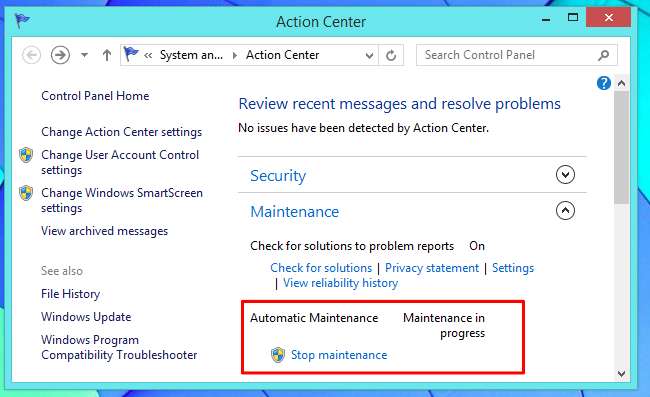
בודק אילו תוכניות משתמשות בפועל בדיסק שלך
כל זה טוב ויפה בתיאוריה, אך כדאי שתדעו מה המחשב שלכם עושה בפועל. קודם כל, אם אתה באמת חושש שהמחשב שלך יכול להכיל תוכנות זדוניות, עליך לבצע סריקה בעזרת כלי תוכנה נגד תוכנות זדוניות מכובדות במקום להשתמש בכלי מערכת רק כדי לראות מה קורה. אבל אם תרצה לעקוב אחר פעילות הדיסק שלך, תוכל.
אתה יכול להשתמש בכלי מנהל המשימות או בכלי צג המשאבים הכלול ב- Windows כדי לבדוק את פעילות הדיסק לכל תהליך, וזה טוב אם נורית הכונן הקשיח שלך מהבהבת או שהמחשב שלך מאט בגלל שימוש גבוה בדיסק ואין לך מושג מדוע.
כדי לפתוח אותו, ראשית הפעל את מנהל המשימות על ידי לחיצה ימנית על שורת המשימות ובחר מנהל המשימות או הקשה על Ctrl + Shift + Escape. ב- Windows 8, ה- מנהל משימות חדש מציג פעילות דיסק, כך שתוכל פשוט ללחוץ על כותרת הדיסק כדי למיין לפי פעילות הדיסק הנוכחית. לאחר מכן תוכל לחפש את שם התהליך כדי לברר מה קורה.

למשתמשי Windows 7 אין תכונה זו במנהל המשימות. אם אתה משתמש ב- Windows 7, יהיה עליך ללחוץ על הכרטיסייה ביצועים וללחוץ על "פתח את צג המשאבים". לחץ על הכרטיסייה דיסק ב חלון צג משאבים ותראה רשימת תהליכים שתוכל לארגן לפי השימוש הנוכחי בדיסק שלהם. אפילו ב- Windows 8 ו- 8.1, חלון Resource Monitor מספק יותר פרטים מאשר מנהל המשימות.
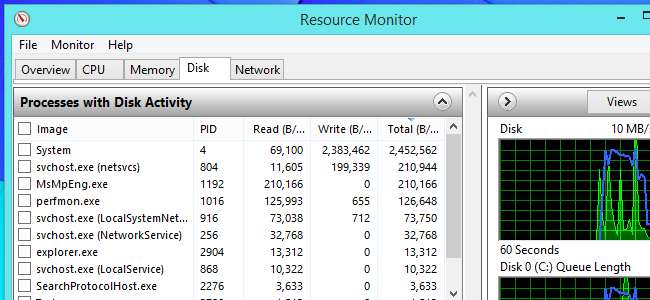
כדי להיכנס לפעילות הדיסק ולבדוק אותה מאוחר יותר, השתמש צג תהליכים - אחד מ כלים מדהימים של SysInternals גיקים של חלונות כל כך אוהבים. אתה יכול לבחור להשאיר את Monitor Monitor פועל ברקע בזמן שאתה מתרחק מהמחשב שלך. בפעם הבאה שתחזור ותראה את נורית הכונן הקשיח של המחשב שלך מהבהב (ואולי תשמע כונן קשיח מכני שנשחק משם), אתה יכול להסתכל בחלון צג התהליך ולבדוק אילו תהליכים השתמשו רק בכונן הקשיח.
צג התהליך לוכד מגוון אירועים , אך תוכל ללחוץ על הכפתורים בסרגל הכלים כדי להבטיח שהוא מציג רק אירועי מערכת קבצים. להלן נוכל לראות שתהליך אינדקס החיפוש של Windows היה בעבודה.
צג התהליכים טוב מכיוון שהוא מספק היסטוריה. גם אם תהליך מפסיק את השימוש בדיסק לחלוטין או מסתיים, אתה עדיין מציג מידע זה. (שים לב שככל הנראה לא תרצה להפעיל את הכלי הזה כל הזמן, שכן לכידת ורישום כל אירועי המערכת כאלו צורכת משאבי מערכת. צג התהליך רק רושם אירועים בזמן שהוא פתוח, כך שלא תוכל להפעיל אותו לאחר אינטנסיבי במיוחד. פרץ של פעילות דיסק וראה מה קורה לפני ההשקה.)
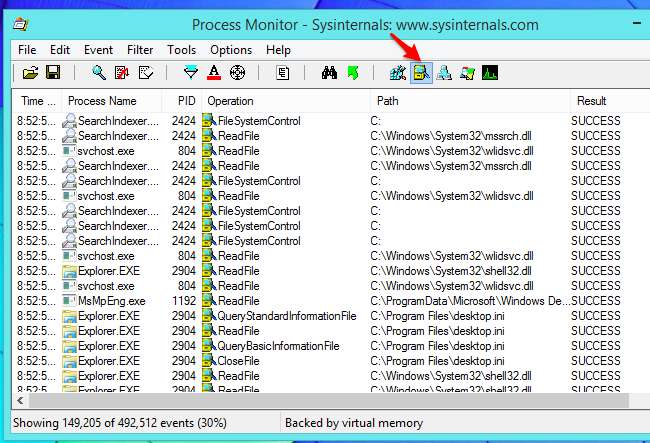
שוב, זה בדרך כלל אין מה לדאוג. כל המחשבים יעשו זאת, וזה נורמלי. אם אתה חושד שמשהו לא בסדר, הפעל סריקה באמצעות תוכנית אנטי-וירוס. לחלופין, אם אתה מרגיש חנון במיוחד, בדוק זאת בעצמך באמצעות אחד הכלים לעיל!
אשראי תמונה: ז'אן אטיין מין-דוי פויירר בפליקר







